助け合いフォーラム
CCNA(200-301)
問題ID : 8182
問題を開く
WLCをGUI操作し、QoSを変更するにはどのタブを開けば良いか。
正解
QoSタブ
解説
QoSはトラフィックに優先順位を付けて転送する機能です。
QoSを変更するにはWLANsの「QoS」タブを開き、Quality of Service (QoS)選択ボックスから割り当てたいQoSを選択します。

よって正解は
・QoSタブ
です。
その他の選択肢については以下の通りです。
・Generalタブ
「General」タブでは全般情報の確認と WLANの有効化/無効化、WLANとインターフェースのマッピングなどを行えます。
・Layer 2タブ
「Layer 2」タブでは、WEPやWPAやWPA2などの設定を行えます。
・Layer 3タブ
「Layer 3」タブでは、Web認証の有効化/無効化などを行えます。
・Advancedタブ
「Advanced」タブではDHCPなどの設定を行えます。
QoSを変更するにはWLANsの「QoS」タブを開き、Quality of Service (QoS)選択ボックスから割り当てたいQoSを選択します。

よって正解は
・QoSタブ
です。
その他の選択肢については以下の通りです。
・Generalタブ
「General」タブでは全般情報の確認と WLANの有効化/無効化、WLANとインターフェースのマッピングなどを行えます。
・Layer 2タブ
「Layer 2」タブでは、WEPやWPAやWPA2などの設定を行えます。
・Layer 3タブ
「Layer 3」タブでは、Web認証の有効化/無効化などを行えます。
・Advancedタブ
「Advanced」タブではDHCPなどの設定を行えます。
参考
【WLCのGUI操作】
管理者はブラウザを使いWLCにアクセスすることでGUIで操作できます。
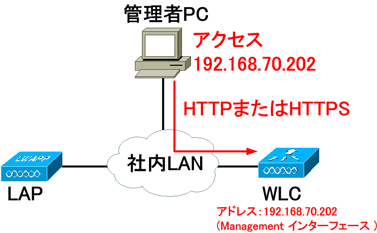
HTTPまたはHTTPSによる接続では合計で5つのセッションを利用できる仕様となっており、最大で5名のユーザが同時にGUI操作できます。
[管理者PCの画面]
ブラウザのアドレスバーにWLCのIPアドレスを入力することでWLCにアクセスできます。
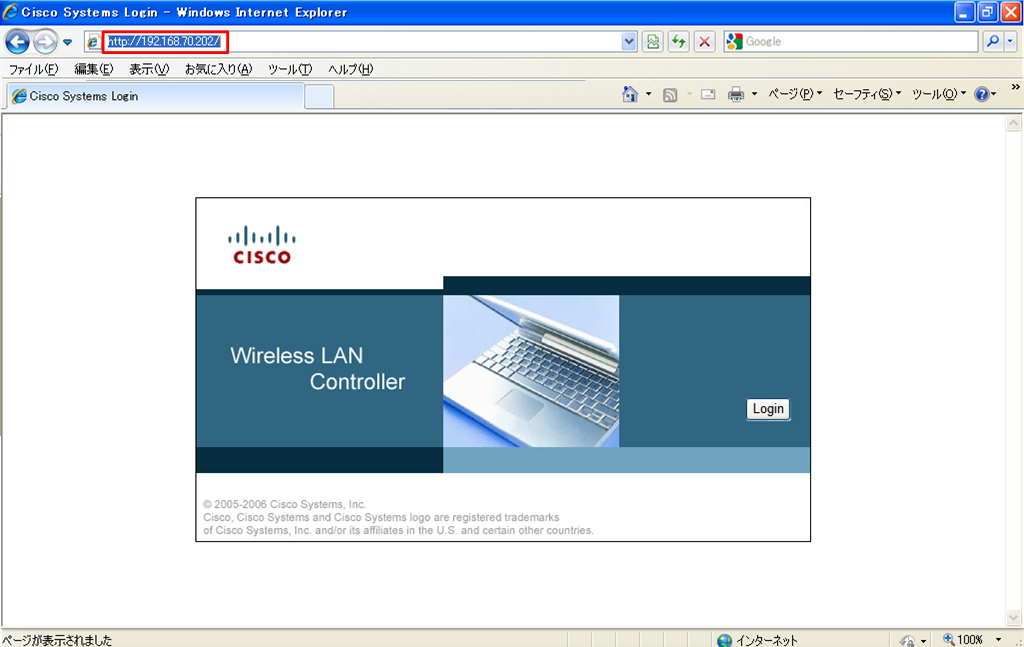
WLCのTOPページが表示されるので「Login」をクリックし、ユーザ名とパスワードを入力するとWLCの操作画面が表示されます。
[WLCログイン後の画面]
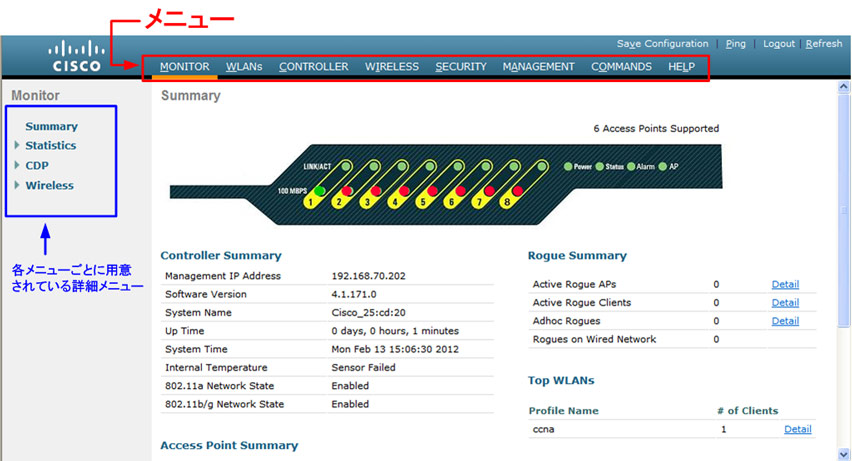
【WLCを使ったWLANの作成】
WLCは複数のWLANを作成できます。それぞれのWLANには異なるSSID、セキュリティ(認証方式や暗号化方式)、QoSなどを設定できます。
WLANを作成するには、「WLANs」メニューを開きます。WLANsメニューの画面には、現在作成済みのWLANのプロファイル名などが表示されています。新しくWLANを作成するには「New」を押下します。
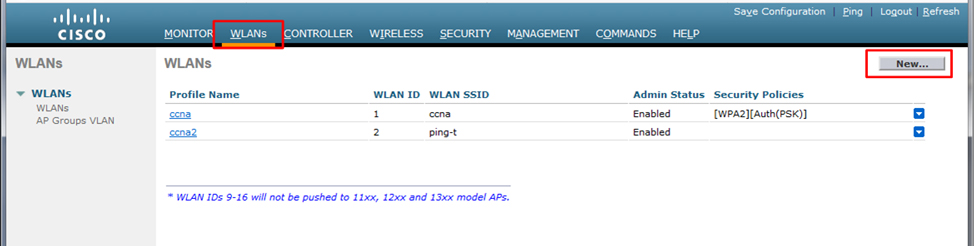
[New押下後の画面]

「プロファイル名」(管理上の名前)と「SSID」(無線LANクライアントに表示される名前)を設定して「Apply」を押下することでWLANが作成できます。

【WLANプロファイルに用意されているタブ】
WLANのプロファイル名を選択することで、WLANプロファイルの設定を行えます。

プロファイルには「General」 「Security」 「QoS」 「Advanced」の4つのタブがあります。
「General」タブでは全般情報の確認と WLANの有効化/無効化、WLANとインターフェースのマッピングなどを行えます。
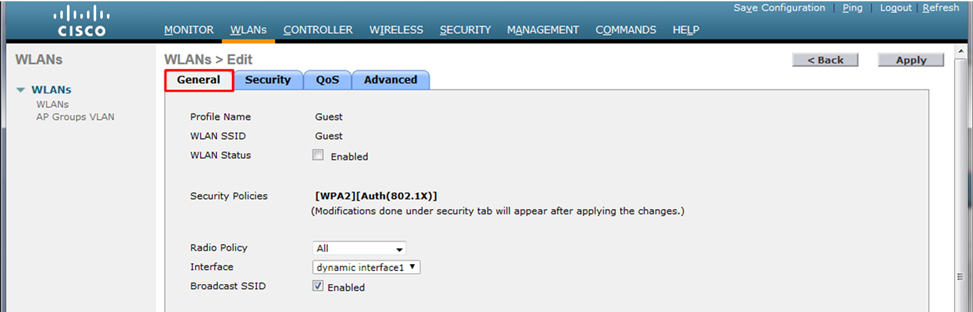
「Security」タブ下には「Layer 2」 「Layer 3」 「AAA Servers」タブがあります。
「Layer 2」タブでは、WEPやWPAやWPA2などの設定を行えます。
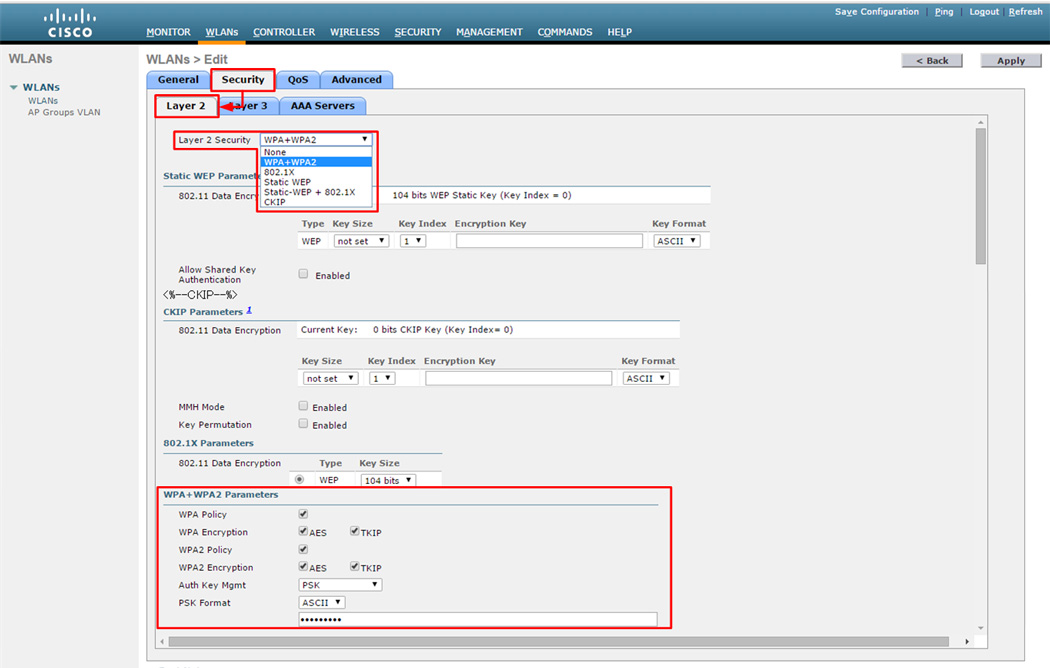
mixed mode(WPAのTKIPとAES、WPA2のTKIPとAESを有効)にした場合、クライアントはWPAのTKIPまたはAES、WPA2のTKIPまたはAESのどれでも接続可能になります。
ただし、mixed modeには接続できないクライアントも一部存在するので注意が必要です。
「Layer 3」タブでは、Web認証の有効化/無効化などを行えます。
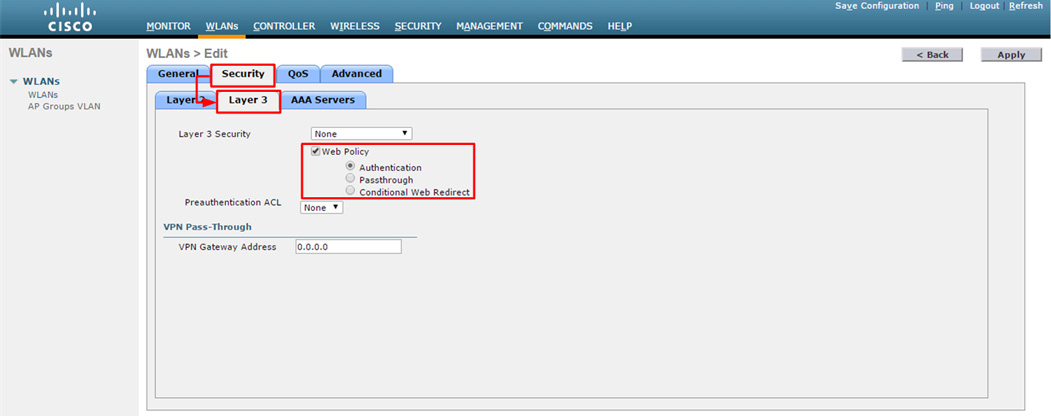
「AAA Servers」タブでは、使用するRADIUSサーバの指定を行えます。
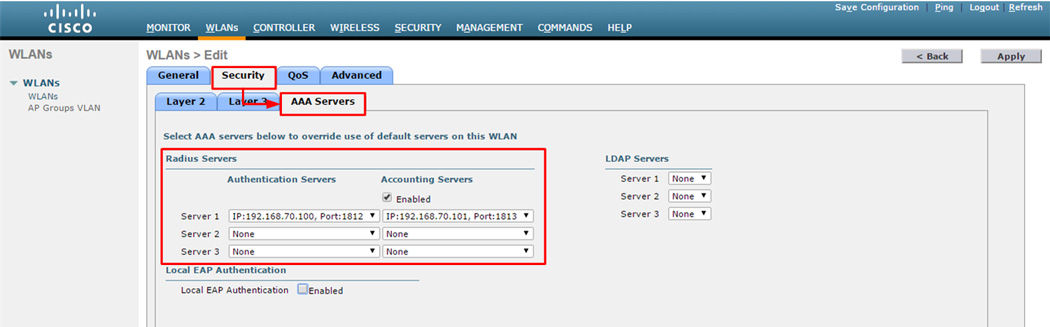
「QoS」タブではQoSの指定を行えます。

「Advanced」タブではDHCPなどの設定を行えます。
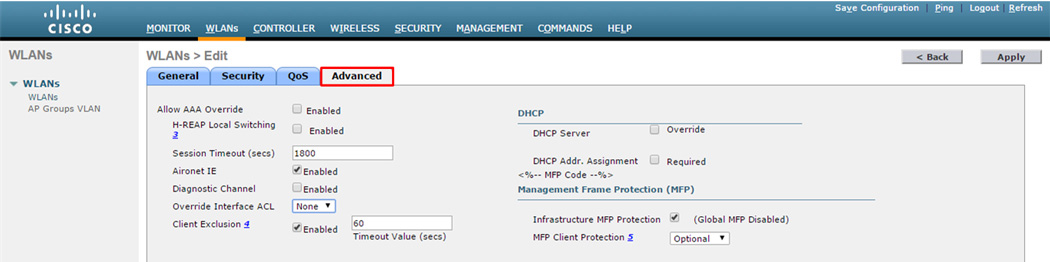
【MACフィルタリング】
MACフィルタリングとは、無線LANクライアントがAPに接続しようとするとき、その無線LANクライアントのMACアドレスに基づき、接続を許可、または拒否する機能です。
MACフィルタリングを使用するかどうかは、WLANごとに設定します。
設定したいWLANを選択し、「Security」タブの「Layer 2」タブを開きます。
MACフィルタリングを有効にしたい場合は、「MAC Filtering」にチェックを入れます。
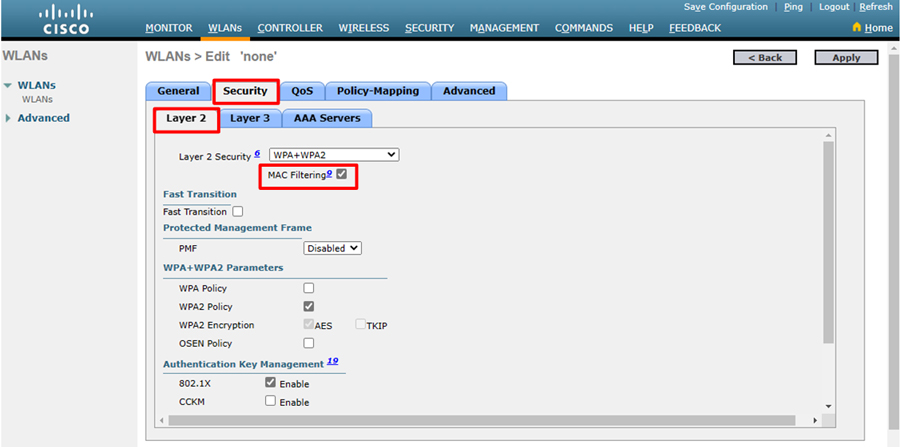
※WLCの操作画面に表示される内容は WLCのバージョンによって多少異なります
WLCのローカルデータベースに登録されたMACアドレスリスト、または外部RADIUSサーバなどに登録されたMACアドレスリストを使用してフィルタリングを行うことができます。
MACフィルタリングは、WLCで行う認証のため、FlexConnectモードでローカル認証を行うAPに対しては機能しません。この場合はMACフィルタリングは無効にしておくことが推奨されています。
管理者はブラウザを使いWLCにアクセスすることでGUIで操作できます。
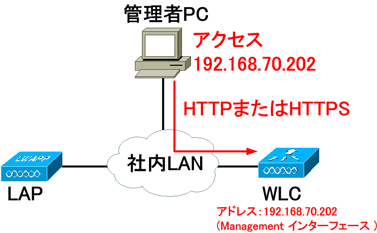
HTTPまたはHTTPSによる接続では合計で5つのセッションを利用できる仕様となっており、最大で5名のユーザが同時にGUI操作できます。
[管理者PCの画面]
ブラウザのアドレスバーにWLCのIPアドレスを入力することでWLCにアクセスできます。
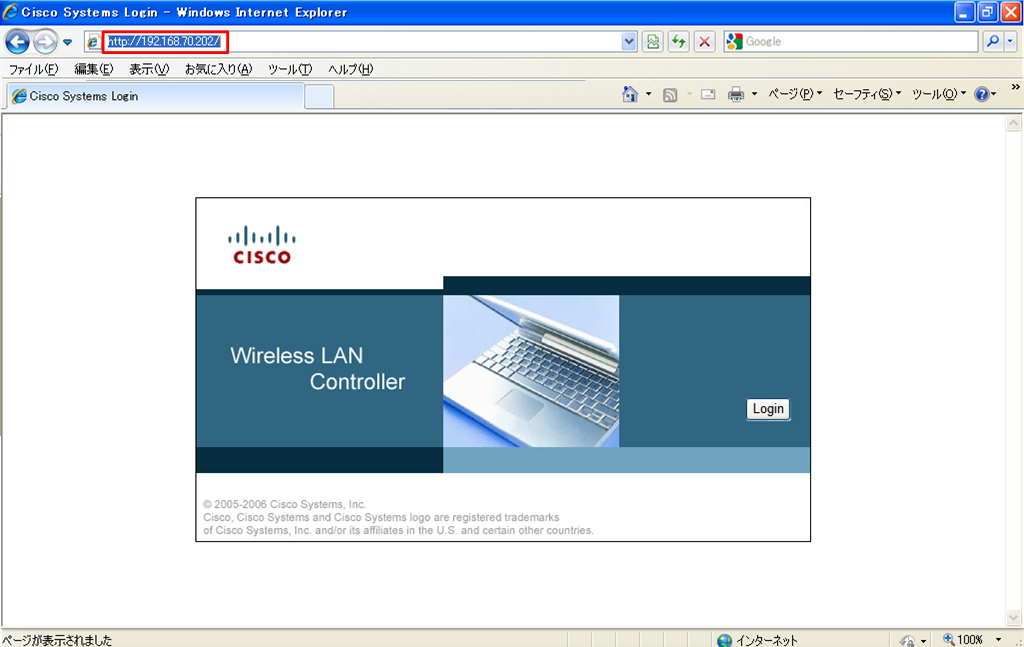
WLCのTOPページが表示されるので「Login」をクリックし、ユーザ名とパスワードを入力するとWLCの操作画面が表示されます。
[WLCログイン後の画面]
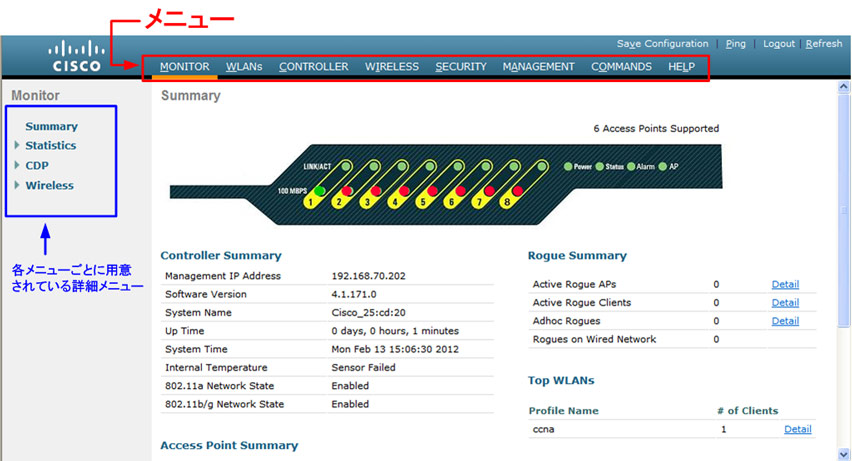
【WLCを使ったWLANの作成】
WLCは複数のWLANを作成できます。それぞれのWLANには異なるSSID、セキュリティ(認証方式や暗号化方式)、QoSなどを設定できます。
WLANを作成するには、「WLANs」メニューを開きます。WLANsメニューの画面には、現在作成済みのWLANのプロファイル名などが表示されています。新しくWLANを作成するには「New」を押下します。
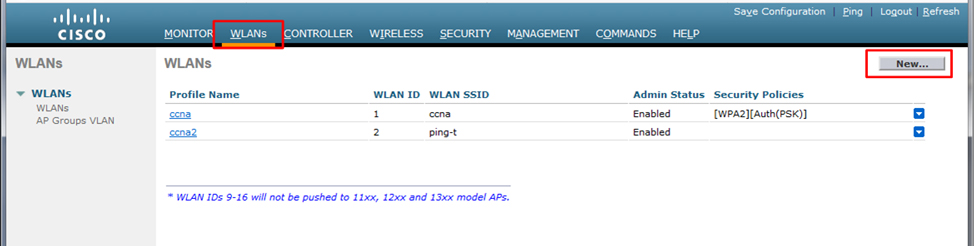
[New押下後の画面]

「プロファイル名」(管理上の名前)と「SSID」(無線LANクライアントに表示される名前)を設定して「Apply」を押下することでWLANが作成できます。

【WLANプロファイルに用意されているタブ】
WLANのプロファイル名を選択することで、WLANプロファイルの設定を行えます。

プロファイルには「General」 「Security」 「QoS」 「Advanced」の4つのタブがあります。
「General」タブでは全般情報の確認と WLANの有効化/無効化、WLANとインターフェースのマッピングなどを行えます。
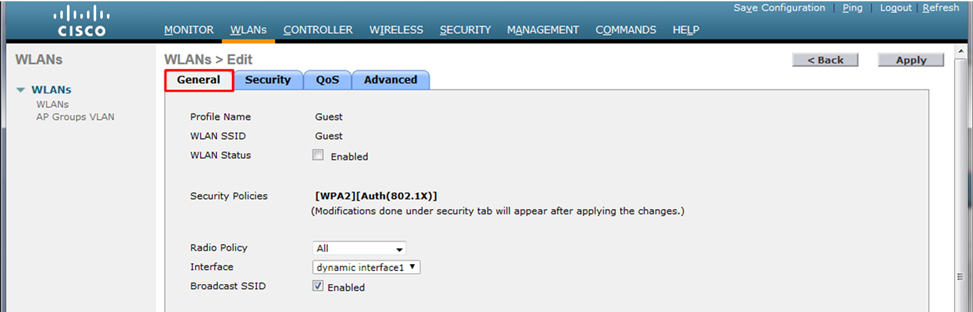
「Security」タブ下には「Layer 2」 「Layer 3」 「AAA Servers」タブがあります。
「Layer 2」タブでは、WEPやWPAやWPA2などの設定を行えます。
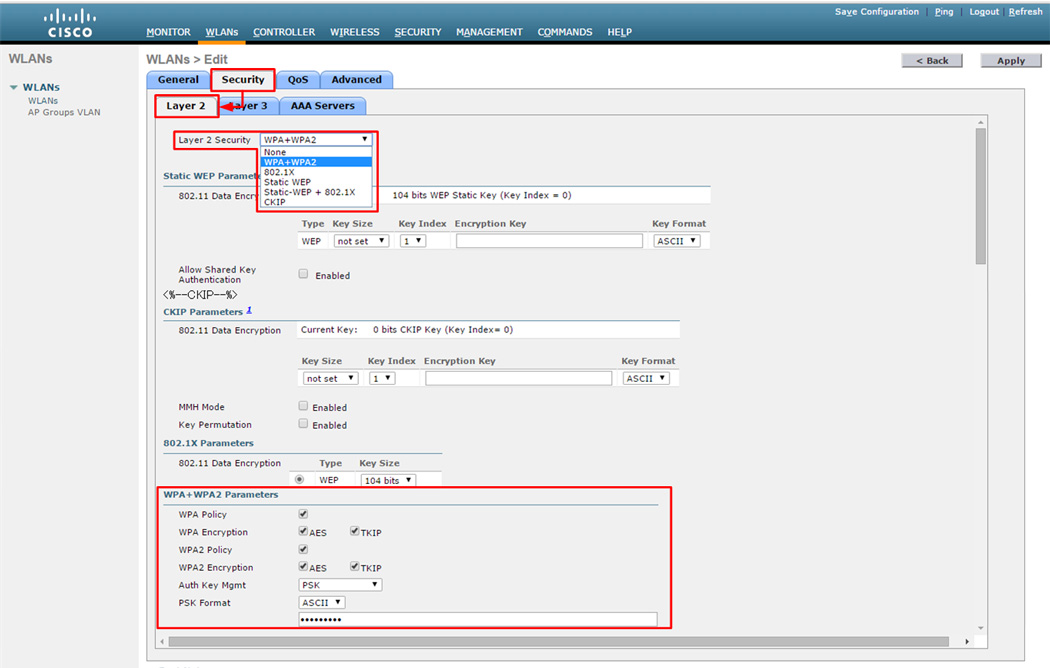
mixed mode(WPAのTKIPとAES、WPA2のTKIPとAESを有効)にした場合、クライアントはWPAのTKIPまたはAES、WPA2のTKIPまたはAESのどれでも接続可能になります。
ただし、mixed modeには接続できないクライアントも一部存在するので注意が必要です。
「Layer 3」タブでは、Web認証の有効化/無効化などを行えます。
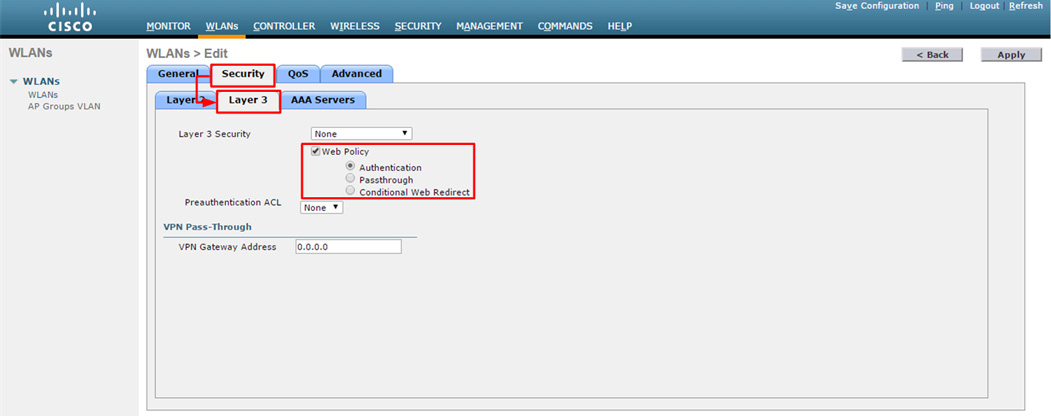
「AAA Servers」タブでは、使用するRADIUSサーバの指定を行えます。
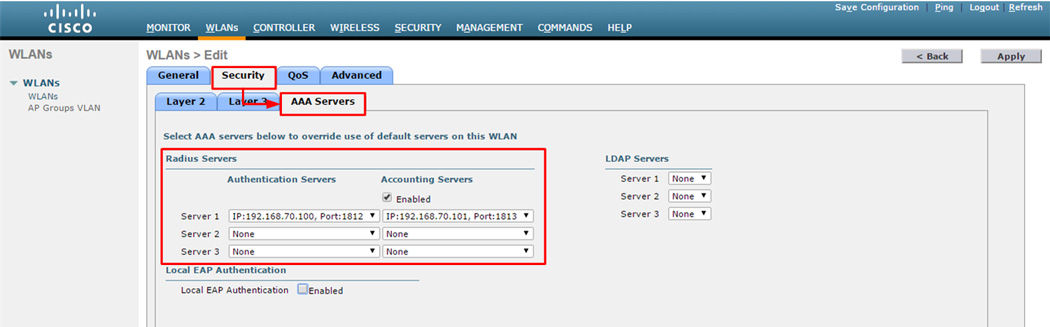
「QoS」タブではQoSの指定を行えます。

「Advanced」タブではDHCPなどの設定を行えます。
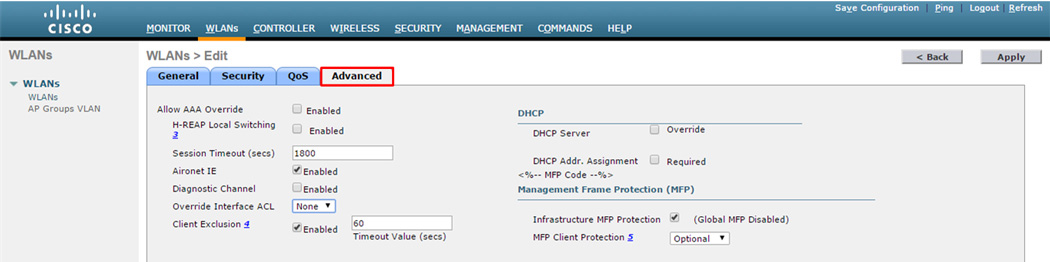
【MACフィルタリング】
MACフィルタリングとは、無線LANクライアントがAPに接続しようとするとき、その無線LANクライアントのMACアドレスに基づき、接続を許可、または拒否する機能です。
MACフィルタリングを使用するかどうかは、WLANごとに設定します。
設定したいWLANを選択し、「Security」タブの「Layer 2」タブを開きます。
MACフィルタリングを有効にしたい場合は、「MAC Filtering」にチェックを入れます。
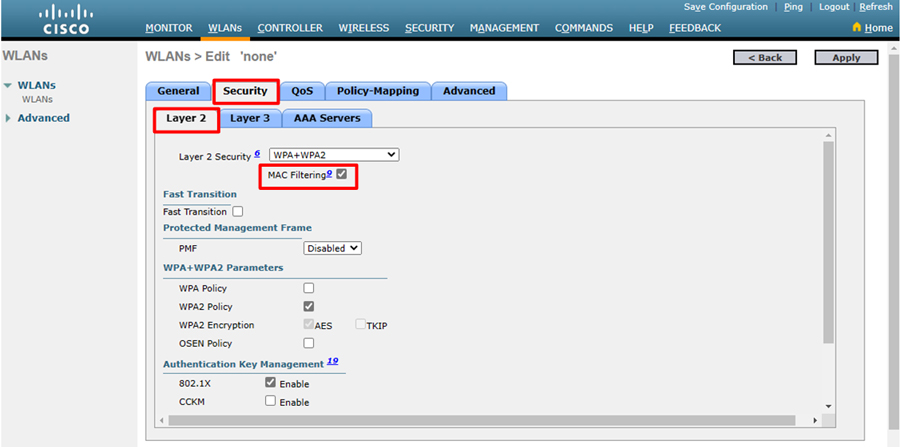
※WLCの操作画面に表示される内容は WLCのバージョンによって多少異なります
WLCのローカルデータベースに登録されたMACアドレスリスト、または外部RADIUSサーバなどに登録されたMACアドレスリストを使用してフィルタリングを行うことができます。
MACフィルタリングは、WLCで行う認証のため、FlexConnectモードでローカル認証を行うAPに対しては機能しません。この場合はMACフィルタリングは無効にしておくことが推奨されています。
問題画面について
W
Windys
投稿日 2022/12/18
問題と関係ないのですが以前まで問題画面の星マーク(お気に入り追加のアイコン)の右側に助け合いフォーラムに遷移するアイコンがあったと思うのですが、現在なくなっています。
これは仕様が変わったのか、何か設定が必要なのかどなたかご存知ないでしょうか?
p
papico2
2022/12/19 01:36
それらしい設定もありませんし、こちらも同じ状況なので仕様変更があったのかもしれませんね。
演習結果の画面と、検索画面からは助け合いフォーラムに遷移できますね。
コメント
この投稿に対して返信しませんか?
W Windys
2022/12/21 08:20
ご回答ありがとうございます。 前の仕様の方が個人的には学習しやすかったですがこればかりは仕方がないですね。 遷移方法まで教えていただき大変助かりました。